很多的朋友,在Word中编辑文档时,都不会去设置页边距,都是使用默认的。但是在一些文档的编辑当中,页边距的设置是十分重要的,所以小编要来介绍一下,关于Word2010页边距设置的技巧。
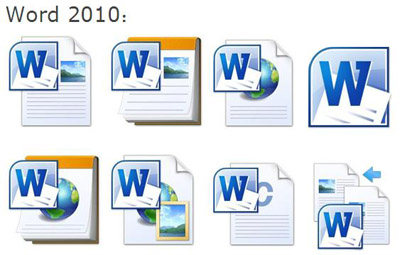 word2010
word2010
方法一
打开Word2010文档,单击“页面布局”选项卡。
在“页面设置”中单击“页边距”按钮。
在页边距列表中选择合适的页边距。
方法二
打开Word2010文档,单击“页面布局”选项卡。
在“页面设置”中单击“页边距”按钮。
在菜单中选择“自定义边距”命令。
在“页面设置”对话框中单击“页边距”选项卡。
在“页边距”区分别设置上、下、左、右数值,单击“确定”按钮即可。
小编以上已经介绍了两种方法,但是都不难,其实设置一下页边距很快的。想要学习好Word的使用技巧的朋友,可要睁大眼睛看清楚来哦。
 office办公软件入门基础教程
office办公软件入门基础教程
